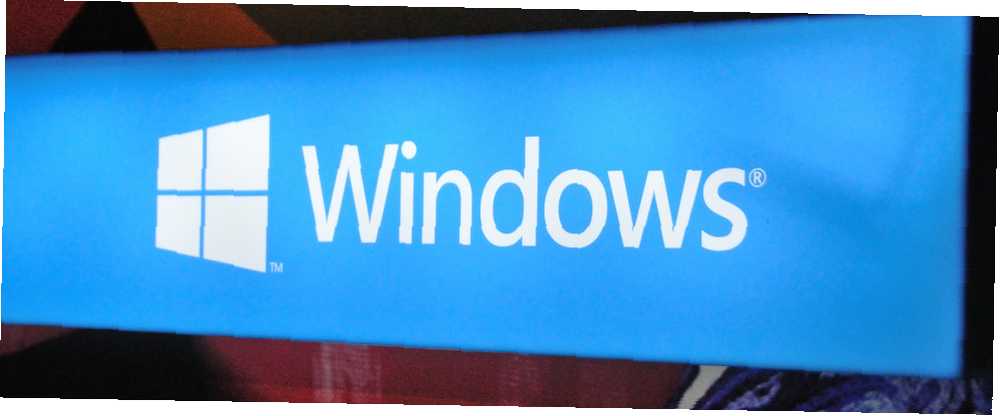
Brian Curtis
0
4511
291
Si vous voulez migrer vers Parallels sur un ordinateur Windows 7 ou 8.1, cela ne fonctionne pas correctement ou si vous voulez simplement savoir si votre système utilise UEFI ou le BIOS, il est un peu compliqué d'obtenir les informations. Mais ne vous inquiétez pas, car nous allons vous montrer comment identifier l'environnement d'initialisation. Découvrir votre BIOS et apprendre à en tirer le meilleur parti. Découvrir votre BIOS et à apprendre à en tirer le meilleur parti. en tous cas? Est-ce vraiment important de savoir? Nous le pensons et heureusement, c'est assez facile. Laissez-nous vous présenter. votre ordinateur utilise.
Tout d'abord, utilisez l'explorateur Windows pour accéder à C: \ Windows \ Panther \ setupact.log. Ouvrez le fichier dans le Bloc-notes et recherchez les éléments suivants:
Callback_BootEnvironmentDetect: Environnement d'initialisation détecté:
Après les deux points, vous verrez soit BIOS ou UEFI. Celui qui est répertorié est votre environnement d'initialisation. Si votre raison de le savoir est que vous rencontrez des problèmes avec Parallels, la version 9 et la transmission en aval prennent en charge UEFI, vous devrez peut-être choisir une nouvelle version si votre système exécute UEFI..
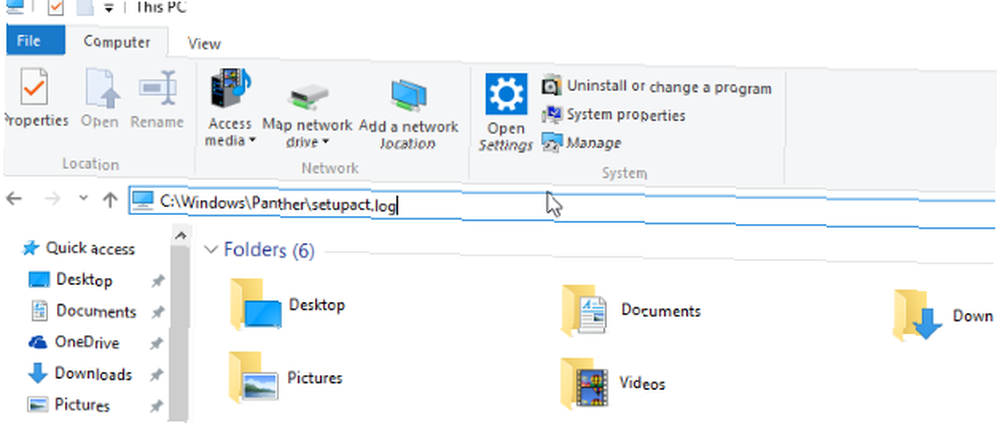
Si le fichier setupact.log est manquant et que vous utilisez Windows 8, 8.1 ou 10, ouvrez une boîte de dialogue Exécuter, puis tapez msinfo32. Recherchez l'entrée intitulée Mode BIOS. Si ça dit “Héritage,” alors vous utilisez le BIOS. Si c'est quelque chose d'autre, il sera répertorié.
Pourquoi avez-vous voulu savoir quel environnement de démarrage votre ordinateur utilise? Faites le nous savoir dans les commentaires!
Crédit d'image: snig via ShutterStock











